Node.js 코드를 디버깅하는 두 가지 방법에 대해 이야기해 보겠습니다.
Node 코드를 디버깅하는 방법은 무엇입니까? 다음 기사에서는 Node.js를 디버깅하는 두 가지 일반적인 방법을 소개합니다. 여기에는 특정 참조 가치가 있으며 도움이 되기를 바랍니다.
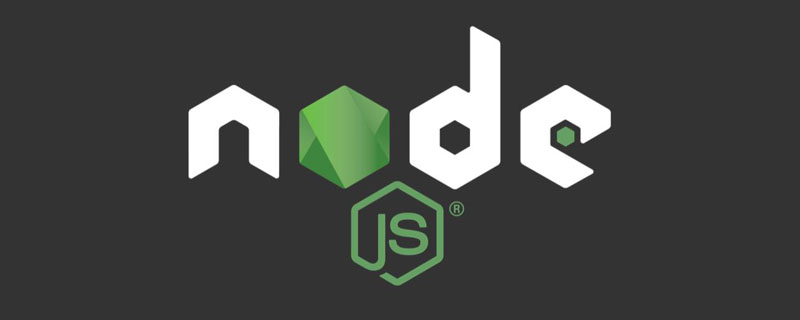
많은 경우 Node.js 디버깅에 대해 걱정하고, console.log라는 침입적인 방법만 사용하지만, 사실 Node.js도 브라우저 디버깅만큼 편리할 수 있습니다.
이 기사의 환경:
mac Chrome 94.0.4606.81 node v12.12.0 vscode Version: 1.61.1
이 기사의 예
이 기사의 예는 이전에 탐색한 양파 모델을 사용합니다. index.js,如下:
const Koa = require('koa');
const app = new Koa();
console.log('test')
// 中间件1
app.use((ctx, next) => {
console.log(1);
next();
console.log(2);
});
// 中间件 2
app.use((ctx, next) => {
console.log(3);
next();
console.log(4);
});
app.listen(9000, () => {
console.log(`Server is starting`);
});V8 Inspector Protocol + Chrome DevTools
v8 Inspector Protocol 是 nodejs v6.3 新加入的调试协议,通过 websocket与 Client/IDE 交互,同时基于 Chrome/Chromium 浏览器的 devtools 提供了图形化的调试界面。
我们进入项目根目录,执行(留意这个 8888 端口,后面会用到):
node --inspect=8888 index.js
结果如下:

结果出来一个链接——ws://127.0.0.1:8888/5f5c59fc-d42b-4ab0-be15-6feb1a05ed2d。这个链接是 Node.js 和 Chrome 之前通信的 websocket 地址,通过 websocket 通信,我们可以在 Chrome 中实时看到 Node.js 的结果。
如何进入 Chrome 的调试界面
第一种方式(自己尝试无效)
打开 http://localhost:8888/json/list,其中 8888 是上面 --inspect 的参数。
[
{
"description": "node.js instance",
"devtoolsFrontendUrl": "chrome-devtools://devtools/bundled/js_app.html?experiments=true&v8only=true&ws=localhost:8888/5f5c59fc-d42b-4ab0-be15-6feb1a05ed2d",
"devtoolsFrontendUrlCompat": "chrome-devtools://devtools/bundled/inspector.html?experiments=true&v8only=true&ws=localhost:8888/5f5c59fc-d42b-4ab0-be15-6feb1a05ed2d",
"faviconUrl": "https://nodejs.org/static/images/favicons/favicon.ico",
"id": "5f5c59fc-d42b-4ab0-be15-6feb1a05ed2d",
"title": "index.js",
"type": "node",
"url": "file:///Users/gpingfeng/Documents/Personal/Test/test-onion/index.js",
"webSocketDebuggerUrl": "ws://localhost:8888/5f5c59fc-d42b-4ab0-be15-6feb1a05ed2d"
}
]很多资料说,可以通过 devtoolsFrontendUrl 就可以直接访问到,但尝试了一下,并没有成功。【可能跟我的环境有关】
第二种方式
查了一下资料,在 stackoverflow 找到对应的方案,如下:
devtools://devtools/bundled/inspector.html?experiments=true&ws=127.0.0.1:8888/5f5c59fc-d42b-4ab0-be15-6feb1a05ed2d
其中 devtools://devtools/bundled/inspector.html?experiments=true 是固定的,ws 参数对应的就是 websocket 地址。
可以看到界面如下:

第三种方式
Chrome 浏览器打开 HTTP 监听接口页面,打开 dev tool,执行完 node --inspect=8888 index.js 后可以看到这个图标,点击一下:

就可以出现跟浏览器一样的调试页面,比如 Sources Panel查看脚本、Profile Panel 监测性能等。

另外,可以访问访问 chrome://inspect/#devices,可以看到当前浏览器监听的所有 inspect。

Vscode 调试
除了浏览器之外,各大主流的 IDE 都支持 Node.js 的调试,本文以 Vscode 为例。
Launch Configuration
打开调试页面,给我们 Node 项目添加一个 launch 配置:

选择 Node.js

这样就会在项目根目录生成对应的文件 .vscode/launch.json(当然你也可以手动创建),其中 program 指的就是文件入口,${workspaceFolder}
{
// Use IntelliSense to learn about possible attributes.
// Hover to view descriptions of existing attributes.
// For more information, visit: https://go.microsoft.com/fwlink/?linkid=830387
"version": "0.2.0",
"configurations": [
{
"type": "pwa-node",
"request": "launch",
"name": "Launch Program",
"skipFiles": [
"<node_internals>/**"
],
"program": "${workspaceFolder}/index.js"
}
]
}V8 Inspector Protocol + Chrome DevToolsv8 Inspector 프로토콜은 nodejs v6.3에 새로 추가된 디버깅 프로토콜로 클라이언트와 상호 작용합니다. /IDE는 websocket을 통해 이루어지며 Chrome/Chromium 브라우저를 기반으로 하며 devtools는 그래픽 디버깅 인터페이스를 제공합니다.
v8 Inspector 프로토콜은 nodejs v6.3에 새로 추가된 디버깅 프로토콜로 클라이언트와 상호 작용합니다. /IDE는 websocket을 통해 이루어지며 Chrome/Chromium 브라우저를 기반으로 하며 devtools는 그래픽 디버깅 인터페이스를 제공합니다.
프로젝트 루트 디렉터리에 들어가서 실행합니다(나중에 사용되는 8888 포트에 유의하세요):  rrreee
rrreee


ws://127.0 .0.1:8888/5f5c59fc -d42b-4ab0-be15-6feb1a05ed2d. 이 링크는 이전에 Node.js와 Chrome이 통신할 때 사용했던 Websocket 주소입니다. Websocket 통신을 통해 Chrome에서 Node.js의 결과를 실시간으로 볼 수 있습니다.
Chrome 디버깅 인터페이스에 들어가는 방법
첫 번째 방법(직접 시도하면 작동하지 않음)
🎜http 열기: // localhost:8888/json/list, 여기서 8888는 위의 --inspect 매개변수입니다. 🎜rrreee🎜devtoolsFrontendUrl을 통해 직접 접근할 수 있다는 정보가 많은데, 시도해 보았는데 작동하지 않았습니다. [저의 환경과 관련 있을 수 있습니다]🎜🎜두 번째 방법🎜🎜정보를 확인하고 stackoverflow🎜 해당 솔루션 찾기 , 다음과 같습니다. 🎜rrreee🎜여기서 devtools://devtools/bundled/inspector.html?experiments=true는 고정되어 있으며 ws 매개변수는 웹소켓 주소에 해당합니다. 🎜🎜다음과 같이 인터페이스를 볼 수 있습니다: 🎜🎜 🎜🎜세 번째 방법🎜🎜Chrome 브라우저에서 HTTP 수신 인터페이스 페이지를 열고 개발자 도구를 열고
🎜🎜세 번째 방법🎜🎜Chrome 브라우저에서 HTTP 수신 인터페이스 페이지를 열고 개발자 도구를 열고 node --inspect=8888 index를 실행합니다. js 다음을 클릭하면 이 아이콘을 볼 수 있습니다: 🎜🎜 🎜🎜스크립트를 볼 수 있는 소스 패널, 성능을 모니터링할 수 있는 프로필 패널 등 브라우저와 동일한 디버깅 페이지가 나타납니다. 🎜🎜
🎜🎜스크립트를 볼 수 있는 소스 패널, 성능을 모니터링할 수 있는 프로필 패널 등 브라우저와 동일한 디버깅 페이지가 나타납니다. 🎜🎜 🎜🎜또한 ,
🎜🎜또한 , chrome://inspect/#devices를 방문하면 현재 브라우저에서 모니터링하는 모든 검사를 볼 수 있습니다. 🎜🎜 🎜
🎜Vscode 디버깅🎜🎜브라우저 외에도 모든 주요 IDE는 Node.js 디버깅을 지원합니다. 이 문서에서는 Vscode를 예로 들어 보겠습니다. 🎜실행 구성
🎜디버깅 페이지를 열고 노드 프로젝트에 실행 구성을 추가하세요. 🎜🎜 🎜🎜Node.js를 선택하세요🎜🎜
🎜🎜Node.js를 선택하세요🎜🎜 🎜🎜이렇게 하면 프로젝트 루트 디렉터리에 해당 파일
🎜🎜이렇게 하면 프로젝트 루트 디렉터리에 해당 파일 가 생성됩니다. . vscode/launch.json (물론 수동으로 생성할 수도 있음) 여기서 program은 파일 항목을 나타내고 ${workspaceFolder}는 루트 디렉토리. 🎜rrreee🎜F5를 누르거나 다음 버튼을 클릭하세요: 🎜🎜🎜🎜🎜결과: 🎜🎜🎜🎜🎜왼쪽에 현재 범위의 값, 호출 스택 및 기타 정보가 표시될 수 있으며 함수 또한 오른쪽 상단에서 단계별로 디버깅할 수 있으며, 다시 시작 및 기타 기능이 매우 강력합니다. 🎜노드 프로세스 작업에 연결
노드 프로세스 작업에 연결을 사용하면 실행 중인 Node.js 프로세스를 직접 디버깅할 수 있습니다.
예를 들어 프로젝트를 먼저 시작하겠습니다——npm run start. npm run start。
然后 command + shift + p(window Ctrl+Shift+p),输入 Attach to Node Process Action
command + Shift + p(창 Ctrl+Shift+p), Attach to Node Process Action를 입력하고 Enter를 누른 다음 선택합니다. 프로세스가 실행 중이고 Enter 키를 누르면 위에서 구성한 대로 코드를 디버깅할 수 있습니다. 노드 관련 지식을 더 보려면 nodejs 튜토리얼
을 방문하세요! ! 🎜위 내용은 Node.js 코드를 디버깅하는 두 가지 방법에 대해 이야기해 보겠습니다.의 상세 내용입니다. 자세한 내용은 PHP 중국어 웹사이트의 기타 관련 기사를 참조하세요!

핫 AI 도구

Undresser.AI Undress
사실적인 누드 사진을 만들기 위한 AI 기반 앱

AI Clothes Remover
사진에서 옷을 제거하는 온라인 AI 도구입니다.

Undress AI Tool
무료로 이미지를 벗다

Clothoff.io
AI 옷 제거제

AI Hentai Generator
AI Hentai를 무료로 생성하십시오.

인기 기사

뜨거운 도구

메모장++7.3.1
사용하기 쉬운 무료 코드 편집기

SublimeText3 중국어 버전
중국어 버전, 사용하기 매우 쉽습니다.

스튜디오 13.0.1 보내기
강력한 PHP 통합 개발 환경

드림위버 CS6
시각적 웹 개발 도구

SublimeText3 Mac 버전
신 수준의 코드 편집 소프트웨어(SublimeText3)

뜨거운 주제
 7513
7513
 15
15
 1378
1378
 52
52
 78
78
 11
11
 53
53
 19
19
 19
19
 64
64
 Node의 메모리 제어에 관한 기사
Apr 26, 2023 pm 05:37 PM
Node의 메모리 제어에 관한 기사
Apr 26, 2023 pm 05:37 PM
Non-Blocking, Event-Driven 기반으로 구축된 Node 서비스는 메모리 소모가 적다는 장점이 있으며, 대규모 네트워크 요청을 처리하는데 매우 적합합니다. 대규모 요청을 전제로 '메모리 제어'와 관련된 문제를 고려해야 합니다. 1. V8의 가비지 수집 메커니즘과 메모리 제한 Js는 가비지 수집 기계에 의해 제어됩니다.
 Node V8 엔진의 메모리와 GC에 대한 자세한 그래픽 설명
Mar 29, 2023 pm 06:02 PM
Node V8 엔진의 메모리와 GC에 대한 자세한 그래픽 설명
Mar 29, 2023 pm 06:02 PM
이 기사는 NodeJS V8 엔진의 메모리 및 가비지 수집기(GC)에 대한 심층적인 이해를 제공할 것입니다. 도움이 되기를 바랍니다.
 최고의 Node.js Docker 이미지를 선택하는 방법에 대해 이야기해 볼까요?
Dec 13, 2022 pm 08:00 PM
최고의 Node.js Docker 이미지를 선택하는 방법에 대해 이야기해 볼까요?
Dec 13, 2022 pm 08:00 PM
Node용 Docker 이미지를 선택하는 것은 사소한 문제처럼 보일 수 있지만 이미지의 크기와 잠재적인 취약점은 CI/CD 프로세스와 보안에 상당한 영향을 미칠 수 있습니다. 그렇다면 최고의 Node.js Docker 이미지를 어떻게 선택합니까?
 Node의 파일 모듈에 대해 자세히 이야기해 보겠습니다.
Apr 24, 2023 pm 05:49 PM
Node의 파일 모듈에 대해 자세히 이야기해 보겠습니다.
Apr 24, 2023 pm 05:49 PM
파일 모듈은 파일 읽기/쓰기/열기/닫기/삭제 추가 등과 같은 기본 파일 작업을 캡슐화한 것입니다. 파일 모듈의 가장 큰 특징은 모든 메소드가 **동기** 및 ** 두 가지 버전을 제공한다는 것입니다. 비동기**, sync 접미사가 있는 메서드는 모두 동기화 메서드이고, 없는 메서드는 모두 이기종 메서드입니다.
 Node.js 19가 공식적으로 출시되었습니다. Node.js의 6가지 주요 기능에 대해 이야기해 보겠습니다!
Nov 16, 2022 pm 08:34 PM
Node.js 19가 공식적으로 출시되었습니다. Node.js의 6가지 주요 기능에 대해 이야기해 보겠습니다!
Nov 16, 2022 pm 08:34 PM
Node 19가 정식 출시되었습니다. 이 글에서는 Node.js 19의 6가지 주요 기능에 대해 자세히 설명하겠습니다. 도움이 되셨으면 좋겠습니다!
 Node.js의 GC(가비지 수집) 메커니즘에 대해 이야기해 보겠습니다.
Nov 29, 2022 pm 08:44 PM
Node.js의 GC(가비지 수집) 메커니즘에 대해 이야기해 보겠습니다.
Nov 29, 2022 pm 08:44 PM
Node.js는 GC(가비지 수집)를 어떻게 수행하나요? 다음 기사에서는 이에 대해 설명합니다.
 Node의 이벤트 루프에 대해 이야기해 봅시다.
Apr 11, 2023 pm 07:08 PM
Node의 이벤트 루프에 대해 이야기해 봅시다.
Apr 11, 2023 pm 07:08 PM
이벤트 루프는 Node.js의 기본 부분이며 메인 스레드가 차단되지 않도록 하여 비동기 프로그래밍을 가능하게 합니다. 이벤트 루프를 이해하는 것은 효율적인 애플리케이션을 구축하는 데 중요합니다. 다음 기사는 Node.js의 이벤트 루프에 대한 심층적인 이해를 제공할 것입니다. 도움이 되기를 바랍니다!
 노드가 npm 명령을 사용할 수 없으면 어떻게 해야 합니까?
Feb 08, 2023 am 10:09 AM
노드가 npm 명령을 사용할 수 없으면 어떻게 해야 합니까?
Feb 08, 2023 am 10:09 AM
노드가 npm 명령을 사용할 수 없는 이유는 환경 변수가 올바르게 구성되지 않았기 때문입니다. 해결 방법은 다음과 같습니다. 1. "시스템 속성"을 엽니다. 2. "환경 변수" -> "시스템 변수"를 찾은 다음 환경을 편집합니다. 3. nodejs 폴더의 위치를 찾습니다. 4. "확인"을 클릭합니다.






